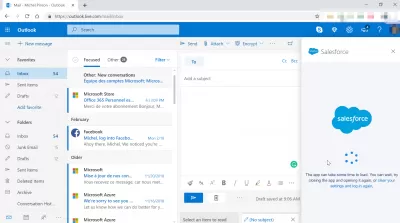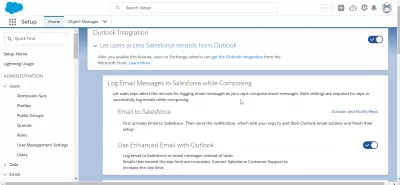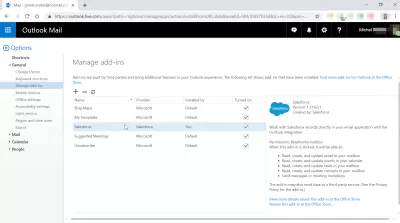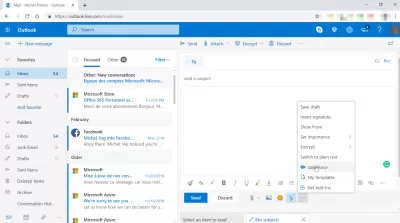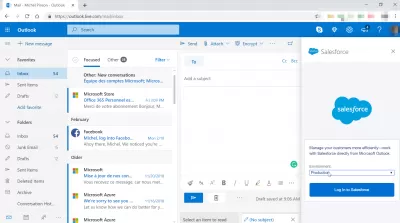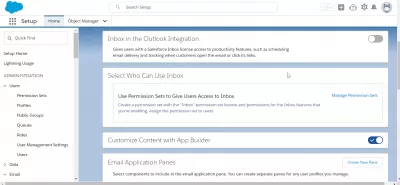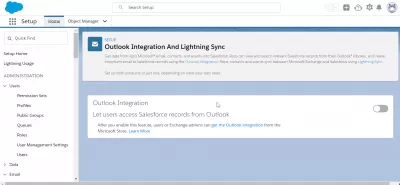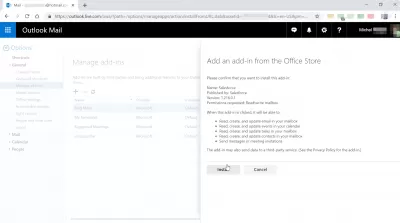How To Solve *سیلز فورس* Does Not Show In Outlook?
- تعارف
- اگر سیلز فورس آؤٹ لک میں نہیں دکھاتی ہے تو کیا کریں؟
- 1. سیلز فورس کے ساتھ ای میل سے منسلک ہونے کی اجازت دیں
- 2. سیلز فورس ایڈ ان کو دستیاب کریں
- 3. آؤٹ لک کی تخصیص کے لئے پہلے سے طے شدہ ترتیبات کو بحال کریں
- 4. صارف اکاؤنٹ کے کنٹرول کو غیر فعال کریں۔
- 5. آؤٹ لک ترتیب کے لئے ای میل فنکشن کی تصدیق اور شامل کریں۔
- آؤٹ لک کے لئے سیلز فورس کو انسٹال کرنے کے اقدامات کیا ہیں؟
- 1. آؤٹ لک کے ساتھ رابطے کے لئے سیلز فورس تیار کریں۔
- 2. آؤٹ لک ایڈ ان لائبریری سے ایڈ ان حاصل کریں۔
- نتیجہ
- اکثر پوچھے گئے سوالات
تعارف
ایک وقت تھا جب آؤٹ لک کے لئے سیلز فورس کو انسٹال کرنا ہوا تھا۔ تاہم ، یہ زیادہ عرصہ پہلے نہیں بدلا۔ ہوسکتا ہے کہ نیا سائیڈ پینل سیلز فورس کے آؤٹ لک میں نہ ظاہر نہ ہونے کا ذمہ دار ہو ، اور اس خصوصیت کو بند کرنے سے مسئلہ حل ہوسکتا ہے۔ یہ کہہ کر ، اس مسئلے کی متعدد دیگر ممکنہ وضاحتیں موجود ہیں۔
اس مواد کے اس ٹکڑے میں ، ہم آپ کو کچھ خرابیوں کا سراغ لگانے کے اشارے فراہم کریں گے جو آؤٹ لک میں سیلز فورس کے بٹن کو تلاش کرنے میں آپ کی مدد کریں گے۔
اگر سیلز فورس آؤٹ لک میں نہیں دکھاتی ہے تو کیا کریں؟
1. سیلز فورس کے ساتھ ای میل سے منسلک ہونے کی اجازت دیں
- کلاسیکی پر صارف کے پروفائل تک رسائی کے ل their ، ان کے نام پر ٹیپ کریں۔
- سیٹ اپ کا انتخاب کریں ، پھر وہاں سے ای میل انتظامیہ پر جائیں۔
- سیلز فورس کو ای میل بھیجیں اور اس بات کو یقینی بنائیں کہ اس عمل میں فعال چیک باکس کو نشان زد کیا گیا ہے۔
- لائٹنگ کے صارف انٹرفیس تک رسائی حاصل کرنے کے لئے ، صارف کا آئیکن منتخب کریں۔
- ترتیبات> ای میل مینو پر جائیں۔
- سیلز فورس میں میرا ای میل ٹیپ کریں
- چیک کریں کہ سیلز فورس کو میرے ای میل کے لئے باکس کو فعال لیبل لگا ہوا ہے۔
- کلائنٹ کو دوبارہ لانچ کریں ، اور اس کی جانچ پڑتال کریں کہ آیا کوئی تبدیلی کی گئی ہے یا نہیں۔
2. سیلز فورس ایڈ ان کو دستیاب کریں
یہ ہدایات صرف اس وقت ضروری ہیں جب آؤٹ لک میں سیلز فورس ایڈ ان کو غیر فعال کردیا گیا ہو۔
- آؤٹ لک ایپ کو لوڈ کریں اور مینو سے نیا ای میل منتخب کریں۔
- سیاق و سباق کے مینو سے ربن کو اپنی مرضی کے مطابق بنائیں کو منتخب کریں جو ظاہر ہوتا ہے جب آپ کلپ بورڈ ربن پر ٹیپ کرتے ہیں۔
- ایڈ ان آپشن کو منتخب کریں۔
- صفحے کے نیچے انتظام: ڈراپ ڈاؤن مینو سے غیر فعال آئٹمز کا انتخاب کریں۔
- جاری رکھنے کے لئے ، گو بٹن پر کلک کریں۔
- ایک آپشن کا انتخاب کریں جس کے نام میں سیلز فورس شامل ہے اور قابل بٹن کو ٹیپ کریں۔
- قریبی بٹن کا انتخاب کریں۔
- ایک بار پھر ، منیج آپشن سے ، COM ایڈ انز منتخب کریں اور پھر گو بٹن کو دبائیں۔
- آؤٹ لک کلائنٹ بند ہونا چاہئے۔
- یہ تجویز کی جاتی ہے کہ آپ آؤٹ لک کے لئے سیلز فورس کو دوبارہ شروع کرنے کے بعد کسی بھی ایڈجسٹمنٹ کا جائزہ لیں۔
3. آؤٹ لک کی تخصیص کے لئے پہلے سے طے شدہ ترتیبات کو بحال کریں
آپ کے پاس صرف ٹیب کو دوبارہ ترتیب دینے کا اختیار بھی ہے جو فی الحال منتخب کیا گیا ہے۔ پہلے سے طے شدہ ٹیب کا انتخاب کریں جس کے اختیارات آپ اسکرین کے اندر ان کی اصل حالت میں بحال کرنا چاہتے ہیں ، جس سے آپ ربن کو اپنی مرضی کے مطابق بنائیں۔
- فائل مینو سے ، اختیارات پر کلک کریں۔
- ربن کو اپنی مرضی کے مطابق بنانے کے لئے آپشن کا انتخاب کریں۔
- فی الحال فعال ترتیب کو کسی فائل میں محفوظ کرنا ممکن ہے۔ اگر اس کی ضرورت ہے تو ، صارف اسے درآمد کرسکتے ہیں۔
- ربن کو اپنی مرضی کے مطابق بنائیں ونڈو کے اندر ری سیٹ بٹن پر کلک کریں۔
- اس کے بعد ، تمام تخصیصات کو دوبارہ ترتیب دینے کے لئے آپشن منتخب کریں۔
4. صارف اکاؤنٹ کے کنٹرول کو غیر فعال کریں۔
- رن کمانڈ پرامپٹ کھولنے کے لئے ، ونڈوز کی کلید اور لیٹر آر کو ایک ساتھ دبائیں۔
- صرف سسٹم پراپرٹیز باکس کو کھولنے کے لئے آپ کو غلط کنفیگریشن ٹائپ کرنے کی ضرورت ہوتی ہے جس کے بعد اوکے بٹن پر کلک کریں۔
- ٹولز تک رسائی حاصل کرنے کے لئے ، ٹولز ٹیب کو منتخب کریں۔
- UAC کی ترتیبات کو تبدیل کریں کو منتخب کرنے کے بعد لانچ کے بٹن پر کلک کریں۔
- سلائیڈر کو کبھی مطلع نہ کریں باکس کی طرف بڑھائیں۔
- اوکے بٹن پر کلک کریں ، پھر جب آپ کو تبدیلی قبول کرنے کا اشارہ کیا جائے تو ہاں پر کلک کریں۔
5. آؤٹ لک ترتیب کے لئے ای میل فنکشن کی تصدیق اور شامل کریں۔
اگر آپ ترتیبات میں جانچ پڑتال کرنا چاہتے ہیں یا تبدیلیاں کرنا چاہتے ہیں تو ، آپ کو سیلز فورس سسٹم ایڈمنسٹریٹر کی حیثیت سے اجازت لینے کی ضرورت ہے۔
- کلاسیکی پر اپنے پروفائل تک رسائی کے ل your ، اپنے نام کو منتخب کریں۔
- پھر ، صرف سیٹ اپ آپشن کو منتخب کریں۔
- ڈیسک ٹاپ انضمام کا آپشن منتخب کریں۔
- آؤٹ لک کے لئے سیلز فورس کو فعال کرنے کے لئے ، مناسب مینو آئٹم پر جائیں اور اسے منتخب کریں۔
- لائٹنگ کلائنٹ کے صارف انٹرفیس تک رسائی حاصل کرنے کے لئے ، صارف کا آئیکن منتخب کریں۔
- مینو میں ترتیبات> ڈیسک ٹاپ ایڈ آن پر جائیں۔
- آؤٹ لک کے لئے سیلز فورس کا انتخاب کریں ، پھر چیک کریں کہ یہ فعال ہے۔
آؤٹ لک کے لئے سیلز فورس کو انسٹال کرنے کے اقدامات کیا ہیں؟
اگر آپ سیلز فورس میں ترتیبات میں کچھ ایڈجسٹمنٹ کرتے ہیں تو اس سے مدد ملے گی ، اور یہ مددگار رہنما آپ کو مندرجہ ذیل مرحلہ وار طریقہ کار کی طرف لے جائے گا۔
1. آؤٹ لک کے ساتھ رابطے کے لئے سیلز فورس تیار کریں۔
- سیلز فورس لاگ ان پر جائیں۔
- ترتیبات کو ایڈجسٹ کرنے کے لئے ، اوپری دائیں سائڈبار میں ٹاسک بار آئیکن پر کلک کریں۔
- سیٹ اپ پر کلک کریں
- کوئیک فائنڈ کے لیبل والے باکس کو تلاش کریں ، اور پھر اس میں آؤٹ لک ٹائپ کریں۔
- آؤٹ لک انٹرفیس اور مطابقت پذیری کے اختیارات میں سے انتخاب کریں۔
- آؤٹ لک انضمام کے لیبل لگا ہوا ٹیب پر جائیں۔
- صارف متعلقہ سلائیڈرز پر کلک کرکے اور آؤٹ لک میں ای میل کا استعمال کرکے ان کو چالو کرکے آؤٹ لک پر سیلز فورس کے ڈیٹا کو براؤز کرسکتے ہیں۔
- سیلز فورس آئیکن کو ای میل پر ، ایکٹیویٹ کا انتخاب کریں اور نمائندوں کے چیک باکس کو مطلع کریں۔
- صرف ترمیم کا بٹن منتخب کریں۔
- فعال کے لئے چیک باکس منتخب کریں ، پھر محفوظ کریں پر کلک کریں۔
2. آؤٹ لک ایڈ ان لائبریری سے ایڈ ان حاصل کریں۔
- آؤٹ لک کھولیں
- حاصل کریں ایڈ ان آپشن پر کلک کریں۔
- تلاش کے لیبل والے باکس میں سیلز فورس ڈالیں۔
- اس لیبل کے ساتھ ایڈ ان کو منتخب کریں جس میں پیداواری صلاحیت کو فروغ دیا جائے۔ کچھ معاملات میں ، یہ یقینی طور پر پہلے تلاش کا نتیجہ ہوگا۔
- شامل کرنے کا اختیار منتخب کریں۔
- سیلز فورس لاگ ان پر جائیں۔
- براہ کرم سیلز فورس کے لئے اپنی اسناد درج کریں۔ (آپ کو ای میل اکاؤنٹ اور اپنے سیلز فورس اکاؤنٹ کے مابین لنک کی تصدیق کرنے کی ضرورت ہوگی جب یہ قائم ہوچکا ہے۔)
- پھر تصدیق کے بٹن پر کلک کریں۔
نتیجہ
آؤٹ لک کارپوریٹ پروگراموں کا ایک پیچیدہ ہے جس میں بہت سارے افعال شامل ہیں: رابطے ، ٹاسکس پلانر ، نوٹ بک ، کیلنڈر اور ، یقینا ، ایک پوسٹل کلائنٹ۔فوائد کا استعمال شروع کرنے کے لئے ، آؤٹ لک کے لئے انسٹال سیلز فورس کے ساتھ شروع کریں اور کام پر جائیں۔
سیلز فورس کے ساتھ مسئلہ آؤٹ لک میں عام طور پر آؤٹ لک ایپلیکیشن کے لئے سیلز فورس میں ایڈ ان ترتیب کی وجہ سے آؤٹ لک میں ظاہر نہیں ہوتا ہے۔ ہم امید کرتے ہیں کہ یہاں فراہم کردہ رہنماؤں کی فہرست آپ کے لئے مددگار ثابت ہوگی۔
اکثر پوچھے گئے سوالات
- اگر آپ سیلز فورس کا انضمام آؤٹ لک میں ظاہر نہیں ہو رہا ہے تو آپ کیا اقدامات کرسکتے ہیں؟
- خرابیوں کا سراغ لگانے والے اقدامات میں سیلز فورس پلگ ان کی تنصیب کی جانچ پڑتال ، آؤٹ لک مطابقت کو یقینی بنانا ، اور انضمام کے لئے صارف کی اجازت کی تصدیق شامل ہے۔